欢迎您访问我爱IT技术网,今天小编为你分享的电脑教程是日常使用电脑方面的电脑常识:Ideapad Y460笔记本随机软件智能分屏如何使用,学会并运用这些电脑常识,让你快速玩转电脑及互联网方面的知识,下面是详细的分享!
Ideapad Y460笔记本随机软件智能分屏如何使用
1. 双击桌面Lenovo SplitScreen图标;
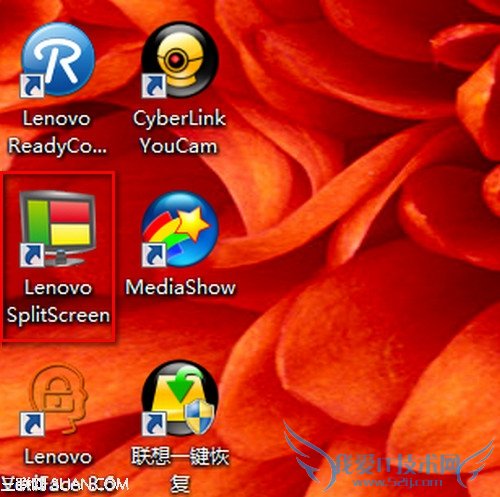
2. 双击后在右下角会出现Lenovo SplitScreen的图标;
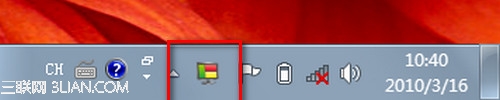
3. 在右下角Lenovo SplitScreen图上单击右键选择分屏比例;
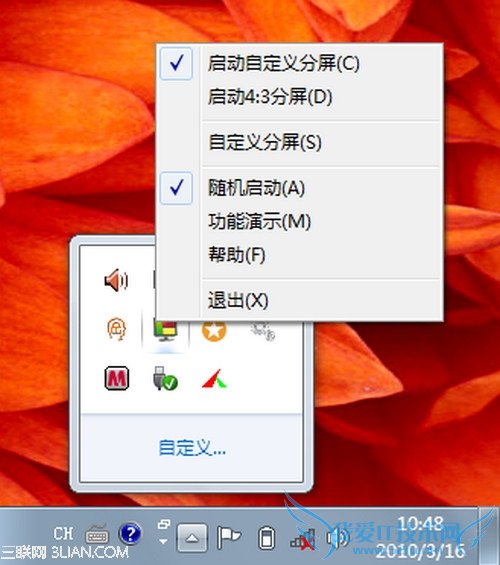
4. 自定义分屏显示设置界面,选择一种分屏形式后点击确定即可。
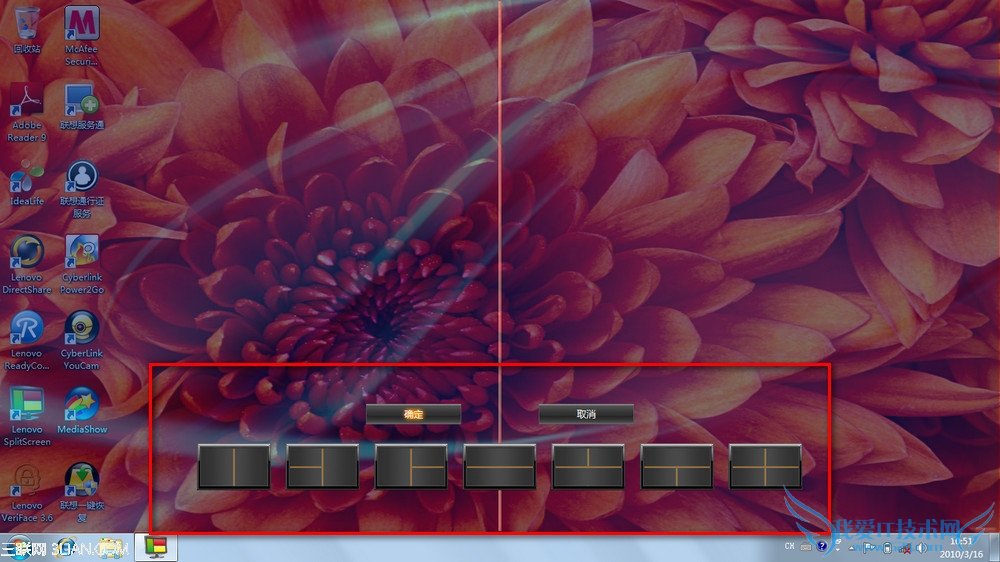
5. 选定分屏样式后,直接拖动所选项到分屏区域即可。

6. 定义分屏显示后分屏效果演示如下,分别是分4个屏和2个屏的演示。
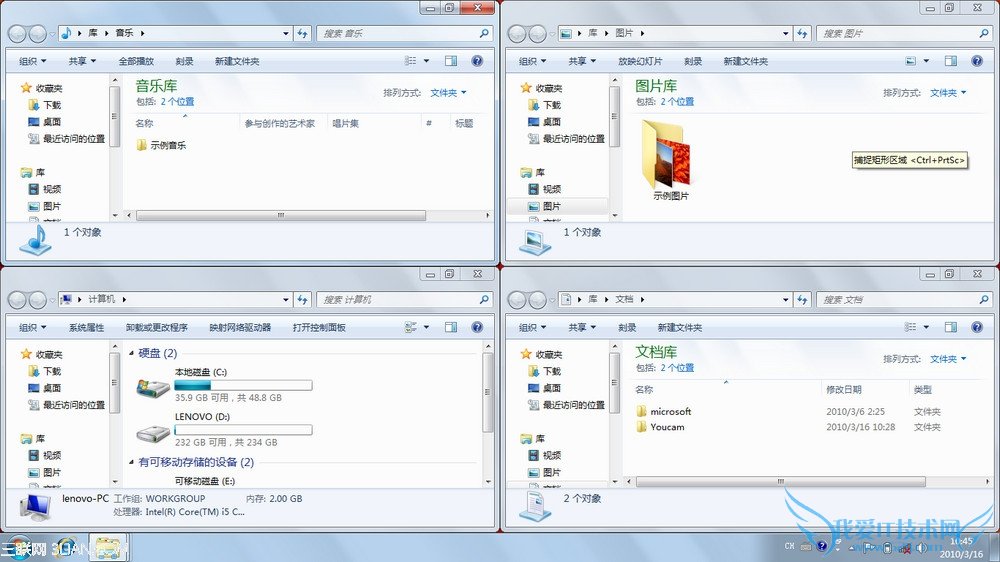
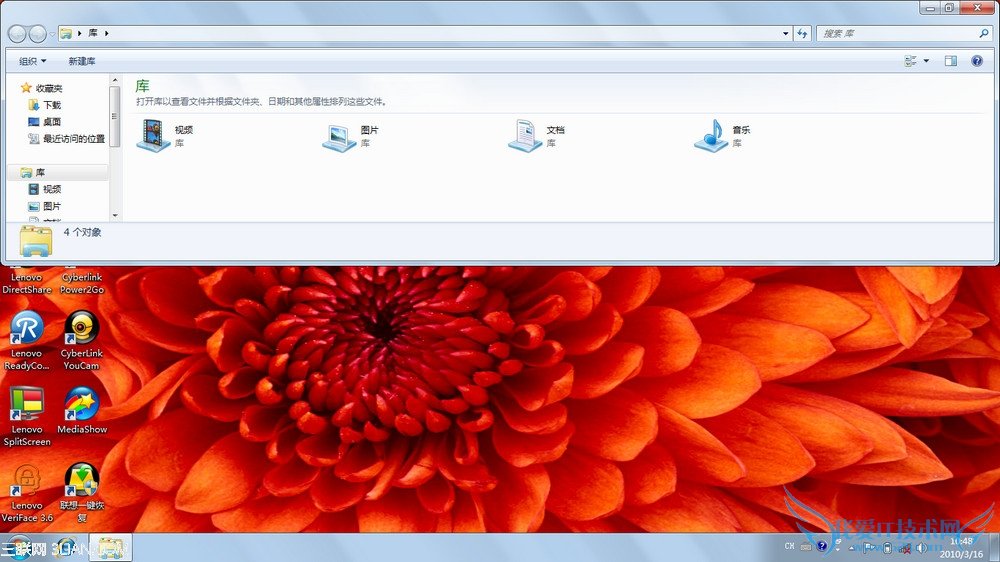
7. 4:3分屏设置界面,点选此设置会自动禁用用户自定义设置,效果如下:
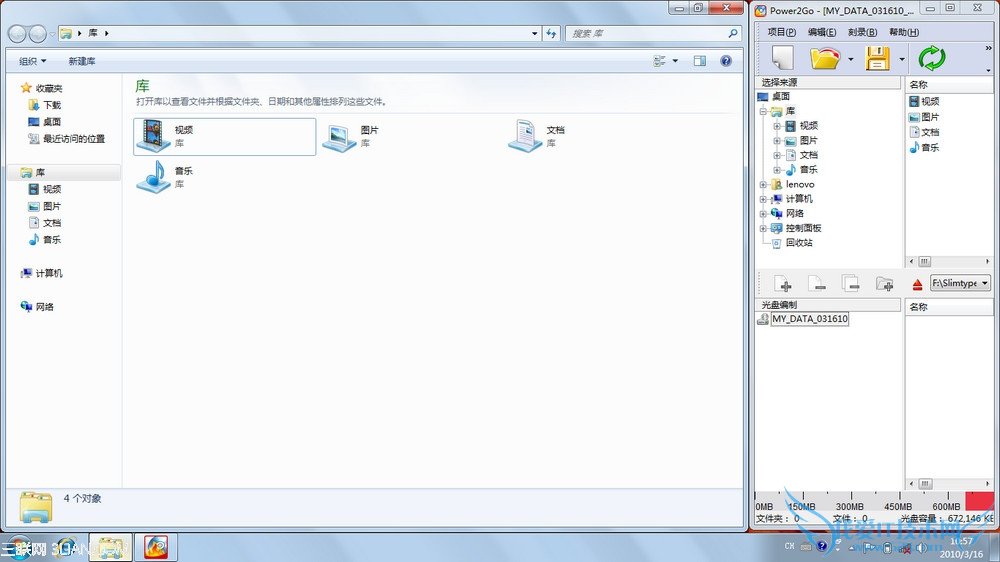
8. 在右下角Lenovo SplitScreen图上单击右键选择功能帮助,直接弹出Flash播放界面,演示Lenovo SplitScreen分屏功能。
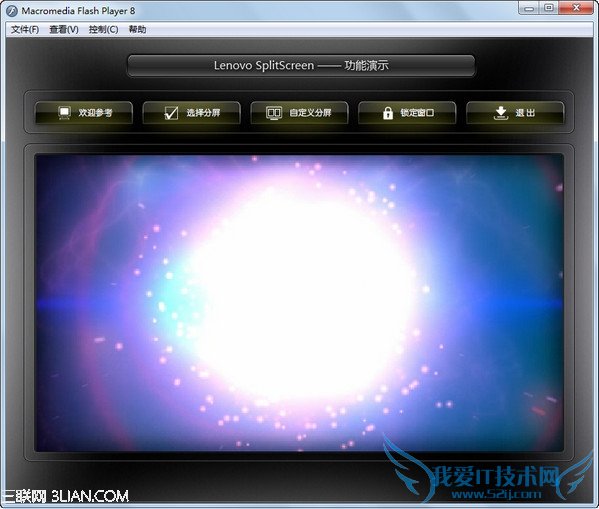
9. Lenovo SplitScreen软件在启动项中的显示名称

10. Lenovo SplitScreen软件在程序和功能中的显示名称:
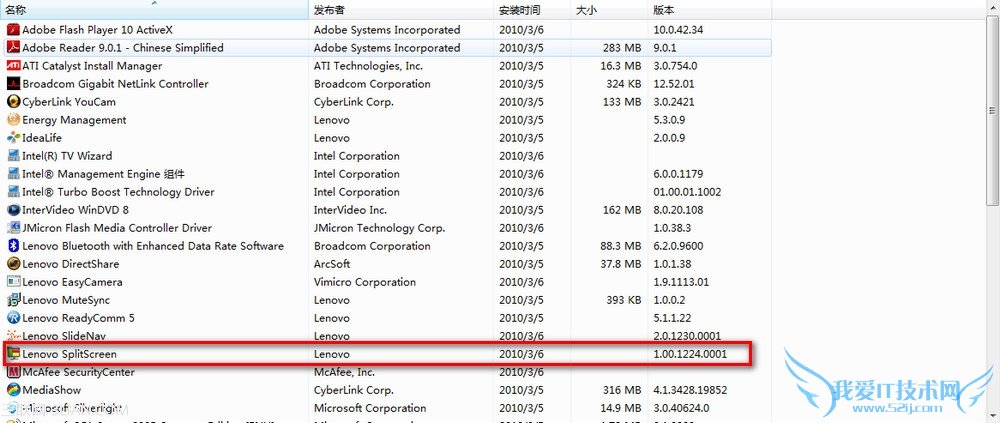
以上就是关于Ideapad Y460笔记本随机软件智能分屏如何使用的电脑常识分享,更多电脑教程请移步到>>电脑教程频道。
- 评论列表(网友评论仅供网友表达个人看法,并不表明本站同意其观点或证实其描述)
-
